SQL 2008 server安装过程两处失败提示的解决办法
sql server 2008安装问题
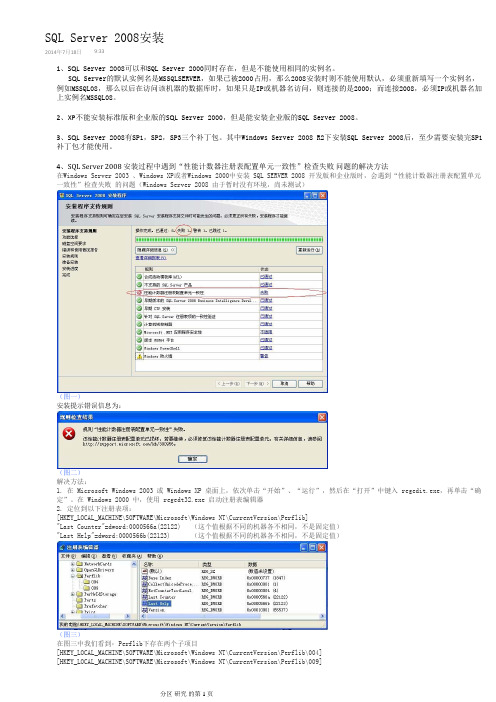
1、SQL Server 2008可以和SQL Server 2000同时存在,但是不能使用相同的实例名。
SQL Server的默认实例名是MSSQLSERVER,如果已被2000占用,那么2008安装时则不能使用默认,必须重新填写一个实例名,例如MSSQL08,那么以后在访问该机器的数据库时,如果只是IP或机器名访问,则连接的是2000;而连接2008,必须IP或机器名加上实例名MSSQL08。
2、XP 不能安装标准版和企业版的SQL Server 2000,但是能安装企业版的SQL Server 2008。
3、SQL Server 2008有SP1,SP2,SP3三个补丁包。
其中Windows Server 2008 R2下安装SQL Server 2008后,至少需要安装完SP1补丁包才能使用。
4、SQL Server 2008 安装过程中遇到“性能计数器注册表配置单元一致性”检查失败问题的解决方法在Windows Server 2003 、Windows XP或者Windows 2000中安装SQL SERVER 2008 开发版和企业版时,会遇到“性能计数器注册表配置单元一致性”检查失败 的问题(Windows Server 2008 由于暂时没有环境,尚未测试)(图一)安装提示错误信息为:(图二)解决方法:1. 在Microsoft Windows 2003 或Windows XP 桌面上,依次单击“开始”、“运行”,然后在“打开”中键入regedit.exe,再单击“确定”。
在Windows 2000 中,使用regedt32.exe 启动注册表编辑器2. 定位到以下注册表项:[HKEY_LOCAL_MACHINE\SOFTWARE\Microsoft\Windows NT\CurrentVersion\Perflib]"Last Counter"=dword:0000566a(22122) (这个值根据不同的机器各不相同,不是固定值)"Last Help"=dword:0000566b(22123)(这个值根据不同的机器各不相同,不是固定值)(图三)在图三中我们看到,Perflib下存在两个子项目[HKEY_LOCAL_MACHINE\SOFTWARE\Microsoft\Windows NT\CurrentVersion\Perflib\004][HKEY_LOCAL_MACHINE\SOFTWARE\Microsoft\Windows NT\CurrentVersion\Perflib\009]SQL Server 2008安装2014年7月18日9:33经过比较,发现在两个子文件夹项目下面存在的计数器最大值不同(图四)Perflib\004中Counter项目的最大值为22178(这个值根据不同的机器各不相同,不是固定值)(图五)Perflib\004中Help项目的最大值为22179(这个值根据不同的机器各不相同,不是固定值)(图六)Perflib\009中Counter项目的最大值为22122(这个值根据不同的机器各不相同,不是固定值)(图七)Perflib\009中Help项目的最大值为22123(这个值根据不同的机器各不相同,不是固定值)很显然,如图所示,在我的机器上[HKEY_LOCAL_MACHINE\SOFTWARE\Microsoft\Windows NT\CurrentVersion\Perflib]中"Last Counter"和"Last Help"这两项的值,和[HKEY_LOCAL_MACHINE\SOFTWARE\Microsoft\Windows NT\CurrentVersion\Perflib\009]中保存的最大值是相同的,分别为22122和22123(这两个数值每台电脑各不相同),而和[HKEY_LOCAL_MACHINE\SOFTWARE\Microsoft\Windows NT \CurrentVersion\Perflib\004]中保存的最大值不相同,正是由于这个差异,造成了SQL Server 2008 安装过程中遇到“性能计数器注册表配置单元一致性”检查失败的故障。
安装SQL SERVER 2008错误及解决办法
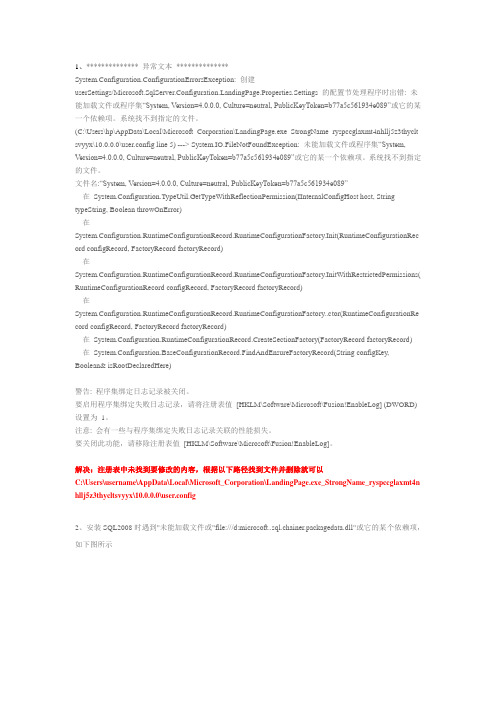
1、************** 异常文本**************System.Configuration.ConfigurationErrorsException: 创建userSettings/ndingPage.Properties.Settings 的配置节处理程序时出错: 未能加载文件或程序集“System, V ersion=4.0.0.0, Culture=neutral, PublicKeyToken=b77a5c561934e089”或它的某一个依赖项。
系统找不到指定的文件。
(C:\Users\hp\AppData\Local\Microsoft_Corporation\LandingPage.exe_StrongName_ryspccglaxmt4nhllj5z3thyclt svyyx\10.0.0.0\user.config line 5) ---> System.IO.FileNotFoundException: 未能加载文件或程序集“System,V ersion=4.0.0.0, Culture=neutral, PublicKeyToken=b77a5c561934e089”或它的某一个依赖项。
系统找不到指定的文件。
文件名:“System, V ersion=4.0.0.0, Culture=neutral, PublicKeyToken=b77a5c561934e089”在System.Configuration.TypeUtil.GetTypeWithReflectionPermission(IInternalConfigHost host, String typeString, Boolean throwOnError)在System.Configuration.RuntimeConfigurationRecord.RuntimeConfigurationFactory.Init(RuntimeConfigurationRec ord configRecord, FactoryRecord factoryRecord)在System.Configuration.RuntimeConfigurationRecord.RuntimeConfigurationFactory.InitWithRestrictedPermissions( RuntimeConfigurationRecord configRecord, FactoryRecord factoryRecord)在System.Configuration.RuntimeConfigurationRecord.RuntimeConfigurationFactory..ctor(RuntimeConfigurationRe cord configRecord, FactoryRecord factoryRecord)在System.Configuration.RuntimeConfigurationRecord.CreateSectionFactory(FactoryRecord factoryRecord)在System.Configuration.BaseConfigurationRecord.FindAndEnsureFactoryRecord(String configKey, Boolean& isRootDeclaredHere)警告: 程序集绑定日志记录被关闭。
sql server 2008安装过程及报错的解决方法
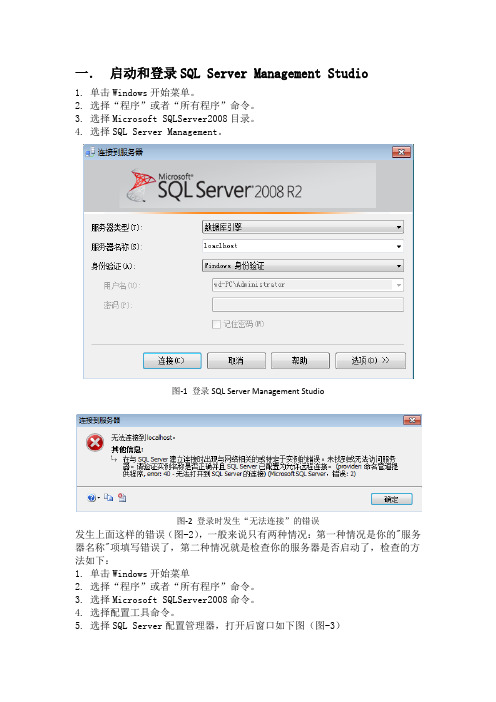
一.启动和登录SQL Server Management Studio1.单击Windows开始菜单。
2.选择“程序”或者“所有程序”命令。
3.选择Microsoft SQLServer2008目录。
4.选择SQL Server Management。
图-1 登录SQL Server Management Studio图-2 登录时发生“无法连接”的错误发生上面这样的错误(图-2),一般来说只有两种情况:第一种情况是你的"服务器名称"项填写错误了,第二种情况就是检查你的服务器是否启动了,检查的方法如下:1.单击Windows开始菜单2.选择“程序”或者“所有程序”命令。
3.选择Microsoft SQLServer2008命令。
4.选择配置工具命令。
5.选择SQL Server配置管理器,打开后窗口如下图(图-3)注意看你的服务器是否如下图(图-3)所示,要连接的服务器是否处于"正在运行"状态。
启动模式就好解释了,自动就是随系统启动,手动就是啥时候需要了自己来启动。
图-3 服务器状态二.修改登录验证模式图-4 登录错误如果遇到用SQL Server身份验证模式登录出现上面(图-4)的错误的话,多是因为SQL Server服务器没有启用TCP/IP协议,按照下面的步骤检查一下设置:1.单击Windows开始菜单。
2.选择"程序"或者"所有程序"命令。
3.选择Microsoft SQLServer 2008命令。
4.选择配置工具命令。
5.单击SQL Server配置管理器。
6.展开配置管理器左边的"SQL Server网络配置"节点。
7.单击"MS SQL SERVER的协议"选项。
8.得到下图(图-5),设置启用它的Named Pipes(命名管道)和TCP/IP协议。
双击TCP/IP选项,弹出如下图(图-6)所示的对话框。
服务器2008安装出现问题总结

系统安装完问题1、设置备份计划重装完本地测试环境出现问题:1、浏览页面401 - 未授权: 由于凭据无效,访问被拒绝。
您无权使用所提供的凭据查看此目录或页面。
解决方法:1 website的主目录,允许IIS_IUSERS 读取该目录2 组策略中,允许IIS_IUSERS 从网络上访问该计算机还是不行。
原因出在第一个允许IIS_IUSERS 读取该目录设置处“包括可从该对象的父项继承的权限”没有打上“√”2、打开网站是好了,但是图片没有出来,单独打开图片地址,显示404 - 找不到文件或目录。
您要查找的资源可能已被删除,已更改名称或者暂时不可用。
解决方法:(1)在IIS中属性->HTTP头->MIME类型->有没有要访问的类型,没有就“添加”。
(2)检查网站绑定是否域名不对3、伪静态组件安装完成,域名跳转失败,还是在主页上面2、安装SQL,链接不上服务里没了SQL启动服务,数据库也连不上。
打开SQL Server Management Studio,在服务器名称中选择"浏览更多",出现的"本地服务器"中没有选项. 选择"配置工具"-> "SQL Server 2005外围应用配置器",选择"服务和连接的外围应用配置器",报错: "在指定的计算机上找不到任何SQL Server 2005组件.该计算机上未安装任何组件,或者,您不是此计算机上的管理员.(SQLSAC)"选择"服务和连接的外围应用配置器",报错: "在指定的计算机上找不到任何SQL Server 2005组件.该计算机上未安装任何组件,或者,您不是此计算机上的管理员.(SQLSAC)"SQL Server Management Studio,在服务器名称中选择"浏览更多",出现的"本地服务器"中没有选项解决:安装VS2008,完成后,就可以设置了。
安装SQL SERVER 2008错误及解决办法
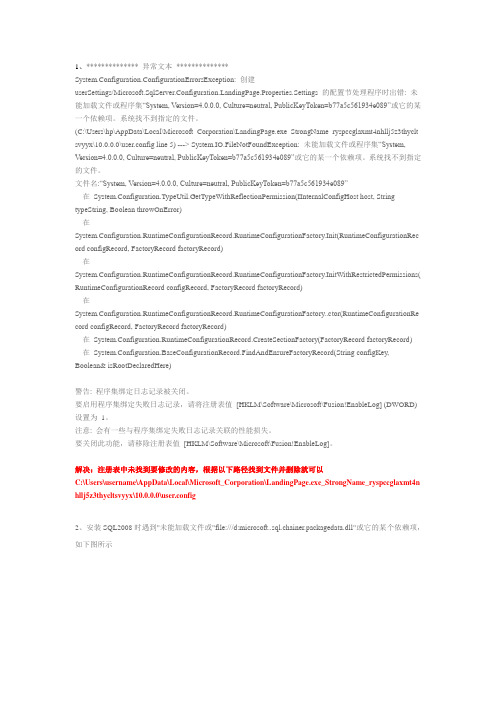
1、************** 异常文本**************System.Configuration.ConfigurationErrorsException: 创建userSettings/ndingPage.Properties.Settings 的配置节处理程序时出错: 未能加载文件或程序集“System, V ersion=4.0.0.0, Culture=neutral, PublicKeyToken=b77a5c561934e089”或它的某一个依赖项。
系统找不到指定的文件。
(C:\Users\hp\AppData\Local\Microsoft_Corporation\LandingPage.exe_StrongName_ryspccglaxmt4nhllj5z3thyclt svyyx\10.0.0.0\user.config line 5) ---> System.IO.FileNotFoundException: 未能加载文件或程序集“System,V ersion=4.0.0.0, Culture=neutral, PublicKeyToken=b77a5c561934e089”或它的某一个依赖项。
系统找不到指定的文件。
文件名:“System, V ersion=4.0.0.0, Culture=neutral, PublicKeyToken=b77a5c561934e089”在System.Configuration.TypeUtil.GetTypeWithReflectionPermission(IInternalConfigHost host, String typeString, Boolean throwOnError)在System.Configuration.RuntimeConfigurationRecord.RuntimeConfigurationFactory.Init(RuntimeConfigurationRec ord configRecord, FactoryRecord factoryRecord)在System.Configuration.RuntimeConfigurationRecord.RuntimeConfigurationFactory.InitWithRestrictedPermissions( RuntimeConfigurationRecord configRecord, FactoryRecord factoryRecord)在System.Configuration.RuntimeConfigurationRecord.RuntimeConfigurationFactory..ctor(RuntimeConfigurationRe cord configRecord, FactoryRecord factoryRecord)在System.Configuration.RuntimeConfigurationRecord.CreateSectionFactory(FactoryRecord factoryRecord)在System.Configuration.BaseConfigurationRecord.FindAndEnsureFactoryRecord(String configKey, Boolean& isRootDeclaredHere)警告: 程序集绑定日志记录被关闭。
安装SQL Server 2008 注意及问题解决

SQL Server 2008 安装过程及部分错误解决本文分为三部分:一、SQL Server 2008完全卸载过程二、SQL Server 2008安装过程三、我在安装过程中所遇到的问题及解决办法(1)创建窗口句柄之前,不能在控件上调用Invoke或BeginInvoke的错误解决办法(2)找不到方法“boolean microsoft.sqlserver.configuration.msiextensionmetadata.get_isslipstreamorpatch()"(3)“试图执行未授予权限”(4)出现以下错误:对路径“C:\Windows\system32\perf-ReportServer$MSSQLSERVER3-rsctr.dll”的访问被拒绝。
(5)“重启电脑失败”一、SQL Server 2008完全卸载1、程序与功能中,右键SQL Server 2008删除2、进入删除SQL Server 2008,一路下一步下去3、在程序和功能中,还有SQL Server 2008相关如果前面卸载比较顺利,相关的组件不多,继续删除SQL Server 2008 Native Client等红框中的组件4、如果前面没有卸载干净,下载Windows Installer Clean UP选择SQL Server 2008相关移除再使用SRVINSTW移除SQL Server 2008相关服务。
我后来卸载的时候,在程序和功能卸的就很干净,用不着这两个小工具了。
5、清理注册表:开始-运行-regedit.exe在注册表里找到对应的文件夹,删除(1)HKEY_LOCAL_MACHINE\SOFTWARE\Microsoft\ Microsoft SQL Server(2)HKEY_LOCAL_MACHINE\SOFTWARE\Microsoft\Microsoft SQL Server Native Client 10.0(3)HKEY_LOCAL_MACHINE\SOFTWARE\Microsoft\MSSQLServer(4)HKEY_CURRENT_USER\Software\Microsoft\Microsoft SQL Server下面是我在网上搜到还需要删除的文件夹,但是我一般就删除上面的文件夹就好。
SQL server 2008 安装过程错误解答

SQL server 2008 安装过程错误解答(1)、SQL server 2008 安装包下载地址:/s/1eQd7Izo序列号:Developer: PTTFM-X467G-P7RH2-3Q6CG-4DMYBEnterprise: JD8Y6-HQG69-P9H84-XDTPG-34MBB(2)出现如图错误把上面最后一段C:\Users………\user.config line 5 直接删除就行(3)还有一种情况是SQL 在选择安装过后,窗口就直接消失了原因:电脑上已有SQL文件,这时你就要想办法吧电脑上的SQL文件都删除,1、删除电脑上所有Microsoft Visual 2010文件2、删除所有含有SQL的文件方法:打开#控制面板#中的#程序和功能#选项,找出与上述两项相符的文件,直接删除,千万不要手软。
另外还要在开始输入就是注册表编辑器1。
停止所有跟Sql相关的服务:控制面板-〉管理工具-〉服务2。
在控制面板中卸载所有和SQL有关的一切程序或者组建3。
注册表清理():3.1彻底删除SQL Server:hkey_local_machine\software\Microsoft\MSSQLServerhkey_local_machine\software\Microsoft\Microsoft SQL Serverhkey_current_user\software\Microsoft\Microsoft SQL Serverhkey_current_user\software\Microsoft\MSSQLServerhkey_local_machine\system\currentcontrolset\control\sessionmanager\pe ndingfileren ameoperations3.2注册表中的相关信息删除:HKEY_LOCAL_MACHINE\SOFTWARE\Microsoft\MSSQLServer。
sql server 2008安装过程及报错的解决方法
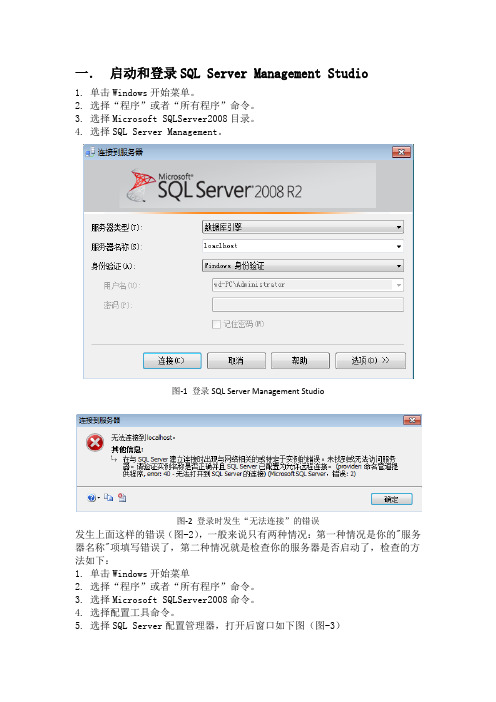
一.启动和登录SQL Server Management Studio1.单击Windows开始菜单。
2.选择“程序”或者“所有程序”命令。
3.选择Microsoft SQLServer2008目录。
4.选择SQL Server Management。
图-1 登录SQL Server Management Studio图-2 登录时发生“无法连接”的错误发生上面这样的错误(图-2),一般来说只有两种情况:第一种情况是你的"服务器名称"项填写错误了,第二种情况就是检查你的服务器是否启动了,检查的方法如下:1.单击Windows开始菜单2.选择“程序”或者“所有程序”命令。
3.选择Microsoft SQLServer2008命令。
4.选择配置工具命令。
5.选择SQL Server配置管理器,打开后窗口如下图(图-3)注意看你的服务器是否如下图(图-3)所示,要连接的服务器是否处于"正在运行"状态。
启动模式就好解释了,自动就是随系统启动,手动就是啥时候需要了自己来启动。
图-3 服务器状态二.修改登录验证模式图-4 登录错误如果遇到用SQL Server身份验证模式登录出现上面(图-4)的错误的话,多是因为SQL Server服务器没有启用TCP/IP协议,按照下面的步骤检查一下设置:1.单击Windows开始菜单。
2.选择"程序"或者"所有程序"命令。
3.选择Microsoft SQLServer 2008命令。
4.选择配置工具命令。
5.单击SQL Server配置管理器。
6.展开配置管理器左边的"SQL Server网络配置"节点。
7.单击"MS SQL SERVER的协议"选项。
8.得到下图(图-5),设置启用它的Named Pipes(命名管道)和TCP/IP协议。
双击TCP/IP选项,弹出如下图(图-6)所示的对话框。
SQLServer2008更换安装路径后安装出错怎么办
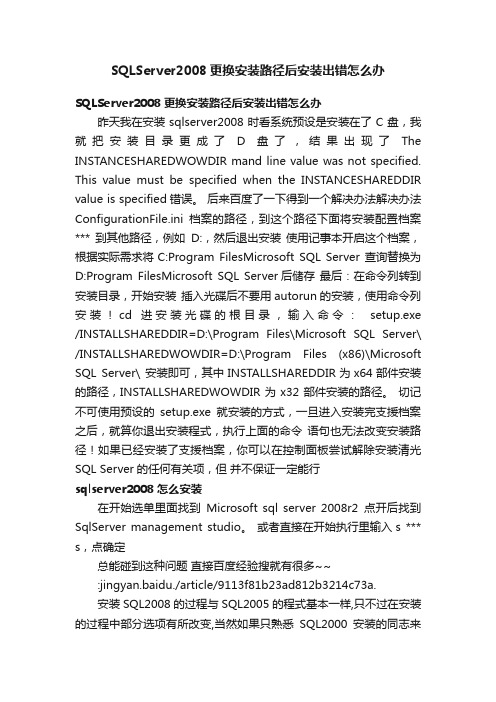
SQLServer2008更换安装路径后安装出错怎么办SQLServer2008更换安装路径后安装出错怎么办昨天我在安装sqlserver2008时看系统预设是安装在了C盘,我就把安装目录更成了D盘了,结果出现了The INSTANCESHAREDWOWDIR mand line value was not specified. This value must be specified when the INSTANCESHAREDDIR value is specified错误。
后来百度了一下得到一个解决办法解决办法ConfigurationFile.ini档案的路径,到这个路径下面将安装配置档案*** 到其他路径,例如D:,然后退出安装使用记事本开启这个档案,根据实际需求将C:Program FilesMicrosoft SQL Server 查询替换为D:Program FilesMicrosoft SQL Server后储存最后:在命令列转到安装目录,开始安装插入光碟后不要用autorun的安装,使用命令列安装!cd进安装光碟的根目录,输入命令:setup.exe /INSTALLSHAREDDIR=D:\Program Files\Microsoft SQL Server\ /INSTALLSHAREDWOWDIR=D:\Program Files (x86)\Microsoft SQL Server\ 安装即可,其中INSTALLSHAREDDIR为x64部件安装的路径,INSTALLSHAREDWOWDIR为x32部件安装的路径。
切记不可使用预设的setup.exe就安装的方式,一旦进入安装完支援档案之后,就算你退出安装程式,执行上面的命令语句也无法改变安装路径!如果已经安装了支援档案,你可以在控制面板尝试解除安装清光SQL Server的任何有关项,但并不保证一定能行sqlserver2008怎么安装在开始选单里面找到Microsoft sql server 2008r2点开后找到SqlServer management studio。
SQL Server 2008 安装过程中遇到“性能计数器注册表配置单元一致性”检查失败 问题的解决方法

在Windows Server 2003 、Windows XP或者Windows 2000中安装SQL SERVER 2008 开发版和企业版时,会遇到“性能计数器注册表配置单元一致性”检查失败的问题(图一)安装提示错误信息为:(图二)解决方法:先根据帮助提示,打开/kb/300956,帮助的文档是让你使用安装光盘重置性能计数器文件,操作步骤比较复杂,可是我并没有安装什么特殊的软件,而且确定也没有病毒感染,为什么性能计数器会损坏呢,因此决定不到万不得已暂时不去重置性能计数器,以免扩大问题的影响面。
(Microsoft的Help文档经常是答非所问....)果然,经翻阅文档,发现计数器配置信息保存在注册表[HKEY_LOCAL_MACHINE\SOFTWARE\Microsoft\WindowsNT\CurrentVersion\Perflib]中操作步骤:1. 在Microsoft Windows 2003 或Windows XP 桌面上,依次单击“开始”、“运行”,然后在“打开”中键入regedit.exe,再单击“确定”。
在Windows 2000 中,使用regedt32.exe 启动注册表编辑器2. 定位到以下注册表项:[HKEY_LOCAL_MACHINE\SOFTWARE\Microsoft\WindowsNT\CurrentVersion\Perflib]"Last Counter"=dword:0000566a(22122) (这个值根据不同的机器各不相同,不是固定值)"Last Help"=dword:0000566b(22123) (这个值根据不同的机器各不相同,不是固定值)(图三)在图三中我们看到,Perflib下存在两个子项目[HKEY_LOCAL_MACHINE\SOFTWARE\Microsoft\WindowsNT\CurrentVersion\Perflib\004][HKEY_LOCAL_MACHINE\SOFTWARE\Microsoft\WindowsNT\CurrentVersion\Perflib\009]经过比较,发现在两个子文件夹项目下面存在的计数器最大值不同(图四)Perflib\004中Counter项目的最大值为22178(这个值根据不同的机器各不相同,不是固定值)(图五)Perflib\004中Help项目的最大值为22179(这个值根据不同的机器各不相同,不是固定值)(图六)Perflib\009中Counter项目的最大值为22122(这个值根据不同的机器各不相同,不是固定值)(图七)Perflib\009中Help项目的最大值为22123(这个值根据不同的机器各不相同,不是固定值)很显然,如图所示,在我的机器上[HKEY_LOCAL_MACHINE\SOFTWARE\Microsoft\WindowsNT\CurrentVersion\Perflib]中"Last Counter"和"Last Help"这两项的值,和[HKEY_LOCAL_MACHINE\SOFTWARE\Microsoft\WindowsNT\CurrentVersion\Perflib\009]中保存的最大值是相同的,分别为22122和22123(这两个数值每台电脑各不相同),而和[HKEY_LOCAL_MACHINE\SOFTWARE\Microsoft\WindowsNT\CurrentVersion\Perflib\004]中保存的最大值不相同,正是由于这个差异,造成了SQL Server 2008 安装过程中遇到“性能计数器注册表配置单元一致性”检查失败的故障。
安装MS SQL Server2008出错问题及解决办法
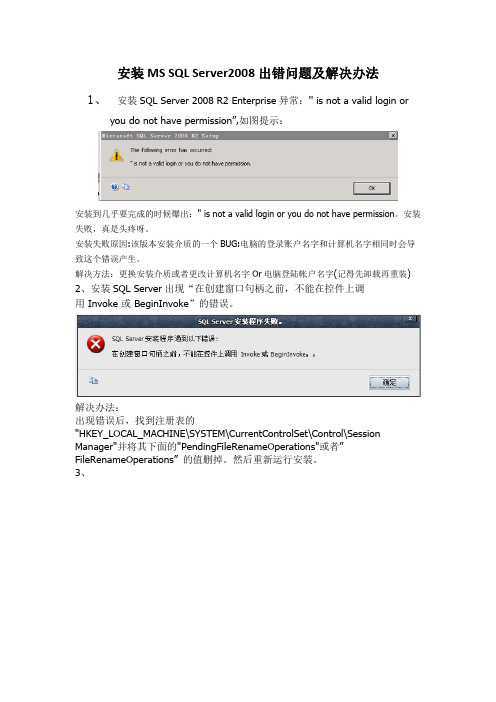
安装MS SQL Server2008出错问题及解决办法
1、安装SQL Server 2008 R2 Enterprise异常:'' is not a valid login or
you do not have permission”,如图提示:
安装到几乎要完成的时候爆出:'' is not a valid login or you do not have permission。
安装失败,真是头疼呀。
安装失败原因:该版本安装介质的一个BUG:电脑的登录账户名字和计算机名字相同时会导致这个错误产生。
解决方法:更换安装介质或者更改计算机名字Or电脑登陆帐户名字(记得先卸载再重装) 2、安装SQL Server出现“在创建窗口句柄之前,不能在控件上调
用 Invoke 或 BeginInvoke”的错误。
解决办法:
出现错误后,找到注册表的
"HKEY_LOCAL_MACHINE\SYSTEM\CurrentControlSet\Control\Session Manager"并将其下面的"PendingFileRenameOperations"或者”FileRenameOperations”的值删掉。
然后重新运行安装。
3、
\实例名”不行时,可以改成“你的计算机名”就可以了,。
sql server 在windows2008安装过程中遇到的问题详解

Windows 2008 r2 安装sql server 主要遇到问题详解一、首先安装iis,要安装全部项目,这样在如图检查时,才不会有警告,有可能会有版本注册要求的警告,这是因为没有在装iis时,先安装.net frame 原因,可以不必管他,不影响后续使用。
根据安装提示,按下一步执行,到达如下图界面时,记得一定要勾选SQL Browser二、待sql server程序安装完成,附加或者还原数据库后,如果是asp程序注意启用父路径,程序池启用32位程序,方法如下:启用父路径:程序池启用32位程序:右键点击网站对应的程序池,选择高级设置,在如下图界面,启用32位应用程序那选择true三、此时打开网站,有可能会出现如下提示:An error occurred on the server when processing the URL. Please contact the system administrator。
或者500 - 内部服务器错误。
您查找的资源存在问题,因而无法显示。
这两种,具体错误信息是被隐藏的。
如果想看详细错误,可以双击下图所示asp图标在打开的界面中,将错误发送到浏览器,选择true.然后本地浏览器,从浏览器选项-高级里面,去掉错误友好显示前的对勾。
就能看到具体程序错误。
四、提示的错误有可能如下:[Microsoft][ODBC 驱动程序管理器] 未发现数据源名称并且未指定默认驱动程序;或者Provider 错误 '80004005' 未指定的错误出现这两种情况一般有以下几个原因:1、数据库服务没有启动,一般在安装时,把需要安装的项目全选,正确安装后,这个一般没问题。
如果要查看,点击开始-所有程序-sql server 2005 –配置工具-SQL ServerConfiguration Manager,点击打开,会看到服务开启状况,自动启动即可。
2、还有一种原因就是数据库所在目录没有开放权限,找到sql server 安装目录文件件,右键单击-属性-安全-编辑,添加两个用户 everyone 权限完全控制,isur权限完全控制,如下图所示:3、sql server 安装完成后,默认是本机访问,需要开放tcp/ip访问,操作如下,点击开始-所有程序-sql server 2005 –配置工具- SQL Server 外围应用配置器,点击打开,点击服务和连接的外围应用配置器,在远程连接项目选择tcp/ip这项,在点击确定时,有可能会提示:尝试管理服务时SMO中发生了异常解决办法:administration没有 network service的权限,设置的方法:右击“我的电脑”-->“管理”。
SQL Server 安装不成功解决办法
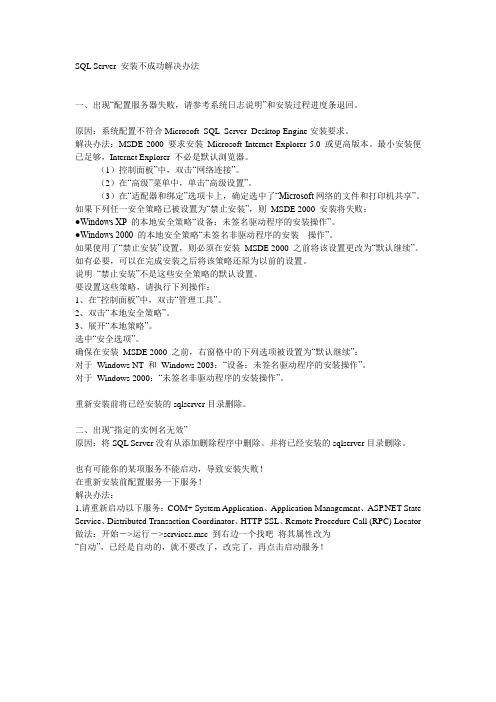
SQL Server 安装不成功解决办法一、出现“配置服务器失败,请参考系统日志说明”和安装过程进度条退回。
原因:系统配置不符合Microsoft SQL Server Desktop Engine安装要求。
解决办法:MSDE 2000 要求安装Microsoft Internet Explorer 5.0 或更高版本。
最小安装便已足够,Internet Explorer 不必是默认浏览器。
(1)控制面板”中,双击“网络连接”。
(2)在“高级”菜单中,单击“高级设置”。
(3)在“适配器和绑定”选项卡上,确定选中了“Microsoft网络的文件和打印机共享”。
如果下列任一安全策略已被设置为“禁止安装”,则MSDE 2000 安装将失败:●Windows XP 的本地安全策略“设备:未签名驱动程序的安装操作”。
●Windows 2000 的本地安全策略“未签名非驱动程序的安装操作”。
如果使用了“禁止安装”设置,则必须在安装MSDE 2000 之前将该设置更改为“默认继续”。
如有必要,可以在完成安装之后将该策略还原为以前的设置。
说明“禁止安装”不是这些安全策略的默认设置。
要设置这些策略,请执行下列操作:1、在“控制面板”中,双击“管理工具”。
2、双击“本地安全策略”。
3、展开“本地策略”。
选中“安全选项”。
确保在安装MSDE 2000 之前,右窗格中的下列选项被设置为“默认继续”:对于Windows NT 和Windows 2003:“设备:未签名驱动程序的安装操作”。
对于Windows 2000:“未签名非驱动程序的安装操作”。
重新安装前将已经安装的sqlserver目录删除。
二、出现“指定的实例名无效”原因:将SQL Server没有从添加删除程序中删除。
并将已经安装的sqlserver目录删除。
也有可能你的某项服务不能启动,导致安装失败!在重新安装前配置服务一下服务!解决办法:1.请重新启动以下服务:COM+ System Application、Application Management、 State Service、Distributed Transaction Coordinator、HTTP SSL、Remote Procedure Call (RPC) Locator 做法:开始->运行->services.msc 到右边一个找吧将其属性改为“自动”,已经是自动的,就不要改了,改完了,再点击启动服务!MSDE和sql问题集一、装了sql server 以后能否安装msde?装了sql server 以后不需要安装msde数据库。
sql server 2008安装过程中服务器配置出错
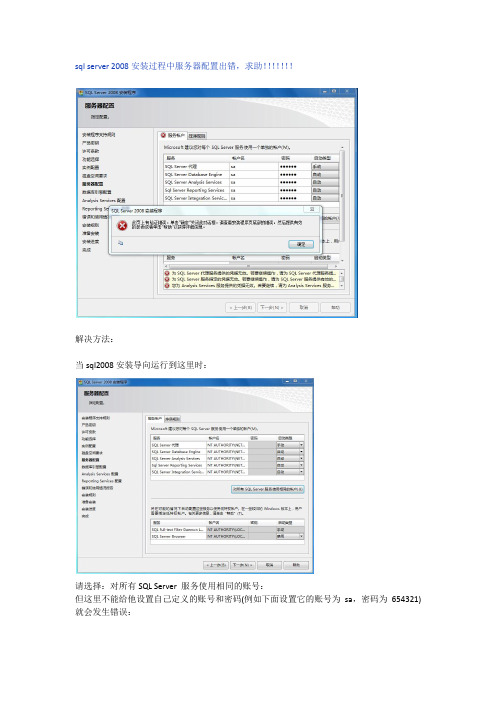
sql server 2008安装过程中服务器配置出错,求助!!!!!!!
解决方法:
当sql2008安装导向运行到这里时:
请选择:对所有SQL Server 服务使用相同的账号:
但这里不能给他设置自己定义的账号和密码(例如下面设置它的账号为sa,密码为654321)就会发生错误:
解决方法如下图所示:
1、首先要点击“对所有SQL Server 服务使用相同的账号”
然后会弹出一对话框让我们输入账户和密码:我们点击账户后面的下拉列表从中学则任意一个账户,在这里密码就不用填写了,因为填写不进去;我们直接点击“确定”即可,这时候就不会报错了。
2、然后再弹出的对话框如图:(我们选择混合模式,输入自己的密码)密码要求六位数。
还要在“指定SQL Server管理员”里添加管理员,在这里我们直接点击“添加当前用户”
按钮即可
接下来就是我们点击下一步按钮如图:(我们还是在这里我们直接点击“添加当前用户”
按钮即可
3、)
4、接下来就容易的多了,我们按照微软提供的直接点击“下一步”,知道结束为止。
安装sqlserver2008时的4个常见错误和解决方法

安装sqlserver2008时的4个常见错误和解决⽅法可能由于操作系统不同,或者在安装SQL 2008的时候已经安装SQL其他版本,因此可能会遇到问题,那么这时我们的实际经验和动⼿测试的能⼒也是⾮常重要的,这样才能少⾛弯路。
问题1:安装sql server 2008 R2,安装过程中提⽰错误:此计算机上安装了 Microsoft Visual Studio 2008 的早期版本。
请在安装 SQL Server 2008 前将 Microsoft Visual Studio 2008 升级到 SP1。
之前我的电脑上确实装了vs2008,于是我准备去下载⼀个SP1补丁包,⼀看800多M的⼤⼩,本来安装这个软件就已经很⿇烦了,还得花时间下载,那有没有其他更好的办法呢?其实很简单,只需要改⼀下注册表即可,⽅法如下:解决⽅法:修改注册表。
运⾏注册表,将HKEY-Local-Machine/Software/Microsoft/DevDiv重命名就⾏。
安装好后再将其改回。
将SQL Server安装返回上⼀步,然后再点下⼀步,这个问题就成功解决了。
问题2:安装SQL2008,提⽰删除SQL2005Express⼯具的解决⽅法在安装SQL2008的时候,提⽰要删除SQL2005EXPRESS⼯具,在⽹上找了很多资料,终于找到⼀个⽐较⽅便的⽅法了,希望能帮助⼤家。
修改注册表:HKEY_LOCAL_MACHINE\Software\Microsoft\Microsoft SQL Server\90\Tools\ShellSEM,将ShellSEM项重命名或删除即可。
⽆法安装 SQL Server 2008 Management Studio Express故障现象:在windows7中已经安装好SQL Server 2008 Express 并且已经安装好SP3,然后从微软官⽹下载SQL Server 2008 Management Studio Express 安装,发现在安装过程中,没有添加 Management ⼯具这⼀项。
SQLServer2008r2数据库服务各种无法启动问题的解决办法(详解)
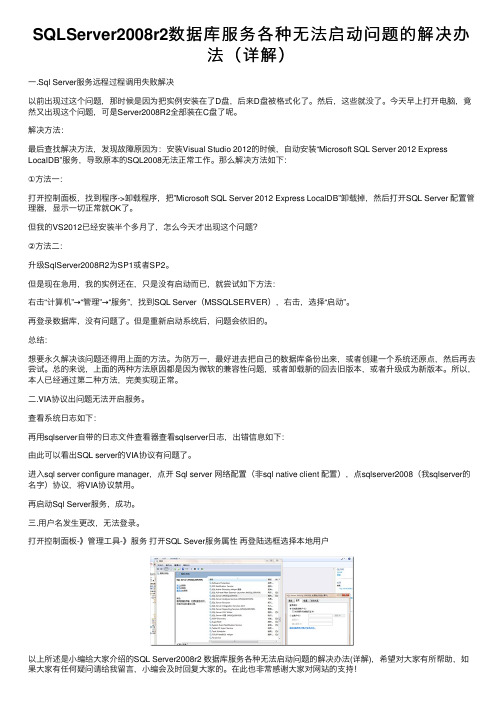
SQLServer2008r2数据库服务各种⽆法启动问题的解决办法(详解)⼀.Sql Server服务远程过程调⽤失败解决以前出现过这个问题,那时候是因为把实例安装在了D盘,后来D盘被格式化了。
然后,这些就没了。
今天早上打开电脑,竟然⼜出现这个问题,可是Server2008R2全部装在C盘了呢。
解决⽅法:最后查找解决⽅法,发现故障原因为:安装Visual Studio 2012的时候,⾃动安装“Microsoft SQL Server 2012 Express LocalDB”服务,导致原本的SQL2008⽆法正常⼯作。
那么解决⽅法如下:①⽅法⼀:打开控制⾯板,找到程序->卸载程序,把”Microsoft SQL Server 2012 Express LocalDB”卸载掉,然后打开SQL Server 配置管理器,显⽰⼀切正常就OK了。
但我的VS2012已经安装半个多⽉了,怎么今天才出现这个问题?②⽅法⼆:升级SqlServer2008R2为SP1或者SP2。
但是现在急⽤,我的实例还在,只是没有启动⽽已,就尝试如下⽅法:右击“计算机”→“管理”→“服务”,找到SQL Server(MSSQLSERVER),右击,选择“启动”。
再登录数据库,没有问题了。
但是重新启动系统后,问题会依旧的。
总结:想要永久解决该问题还得⽤上⾯的⽅法。
为防万⼀,最好进去把⾃⼰的数据库备份出来,或者创建⼀个系统还原点,然后再去尝试。
总的来说,上⾯的两种⽅法原因都是因为微软的兼容性问题,或者卸载新的回去旧版本,或者升级成为新版本。
所以,本⼈已经通过第⼆种⽅法,完美实现正常。
⼆.VIA协议出问题⽆法开启服务。
查看系统⽇志如下:再⽤sqlserver⾃带的⽇志⽂件查看器查看sqlserver⽇志,出错信息如下:由此可以看出SQL server的VIA协议有问题了。
进⼊sql server configure manager,点开 Sql server ⽹络配置(⾮sql native client 配置),点sqlserver2008(我sqlserver的名字)协议,将VIA协议禁⽤。
SQL Server 2008 R2 安装出错:Could not open key

SQL Server 2008 R2 安装出错:Could not open key2012-07-31 21:46:40| 分类:技术笔记|举报|字号订阅安装Sql Server 2008 R2 企业版出现错误提示无法继续安装,错误提示为:Could not open key:UNKNOWN\Components\7ABFE44842C12B390AF18C3B9B1A1EE8\000021 599B0090400100000000F01FEC.Verify that you have sufficient access to that key, or contact your support personnel.如图所示:以上图片借用一下,呵呵,根据提示,很明显是注册表项权限问题解决SQL Server 2008 R2安装过程中提示Could not open key的解决方法:以管理员身份运行CMD命令提示符,输入以下语句并运行就OK了secedit /configure /cfg %windir%\inf\defltbase.inf /db defltbase.sdb /verb ose按照错误提示,去找到了注册表项000021599B0090400100000000F01FEC,但这项administrator权限下无法授权,更无法删除,知道是这里的问题,但怎么着就是无法更改,一些注册表工具使用了也无济于事,这条命令就是重置系统权限配置。
红字部分命令解析:总得来说,这条命令的意思是把系统安全配置重置为系统默认设置;defltbase.inf是系统安全配置模版,defltbase.sdb是系统安全配置库,就是以系统默认安全模版重写系统安全配置库。
这条命令可以解决很多安装软件遇到的权限问题,这些权限问题大多是之前安装过相同的软件,卸载不完全造成的注册表项锁死,无法更改权限或删除表项。
secedit 命令用法,网上搜一下吧。
- 1、下载文档前请自行甄别文档内容的完整性,平台不提供额外的编辑、内容补充、找答案等附加服务。
- 2、"仅部分预览"的文档,不可在线预览部分如存在完整性等问题,可反馈申请退款(可完整预览的文档不适用该条件!)。
- 3、如文档侵犯您的权益,请联系客服反馈,我们会尽快为您处理(人工客服工作时间:9:00-18:30)。
SQL 2008 server安装过程两处失败提示的解决办法
昨天安装了两个机子,一个是全新的win7系统,一个是全新的XP SP3,都是全新安装的,当然了,没给微软增加收入。
两个都出现SQL 2008 server安装失败,错误原因如下:
一、错误提示:开始安装的时候,提示“在创建窗口句柄之前,不能在控件上调用 Invoke 或 BeginInvoke”,如图:
解决方法:这个网上说了很多,好像都不管用,从一个论坛上看到一个回复说关闭防火墙试试,果然奏效,不知道是不是这个原因,反正我只要开着360和windows防火墙任意一个,都会出现这个错误提示,关闭后马上安装正常。
二、错误提示:“为sql server服务器指定的凭据无效,要继续,请为sql server 服务器提供有效的账户和密码”,如图:
解决方法:只要给自己的windows系统管理员设置个用户名和密码就解决了,就是开机登陆windows系统需要的用户名和密码,比如默认的用户名administrator,如果登陆是不要密码,给它设置个密码就
ok了,设置方法“控制面板”----“用户账户”------如图:。
